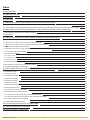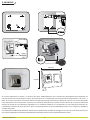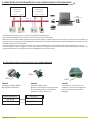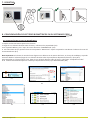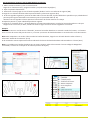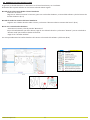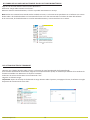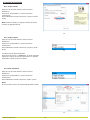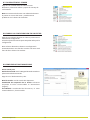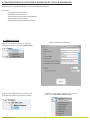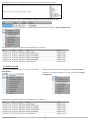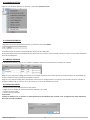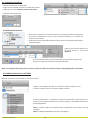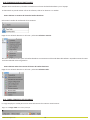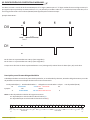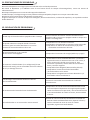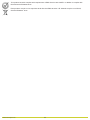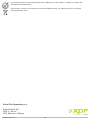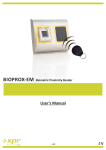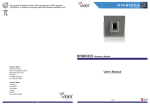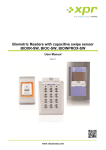Download Manual del usuario ES
Transcript
BIOPROX-EM Lector Biométrico Manual del usuario a Visual Plus Corporation Company v.a3 ES Índice 1. DESCRIPCIÓN 3 2. ESPECIFICACIONES 3 3. MONTAJE 4 4. CABLEADO 5 5. CONEXIÓN DE LECTORES BIOMÉTRICOS AL CONTROLADOR EWS 5 6 6 5.1 CONEXIÓN DE LECTORES BIOMÉTRICOS EN LA MISMA LÍNEA RS485 CON LOS CONTROLADORES EWS 5.2 CONEXIÓN DE LECTORES BIOMÉTRICOS CUANDO TODOS LOS CONTROLADORES TIENEN COMUNICACIÓN TCP/IP 6. CONEXIÓN DE LECTORES BIOMÉTRICOS A UN CONTROLADOR DE OTRO FABRICANTE 6.1 DESCRIPCIÓN DE PIN DE LOS CONVERTIDORES 7. REGISTRO 7 7 8 8. CONFIGURACIÓN DE LECTORES BIOMÉTRICOS EN EL SOFTWARE PROS 8.1 AGREGACIÓN DE UN LECTOR BIOMÉTRICO 8.2 REGISTRO DE HUELLAS DACTILARES DESDE UN LECTOR 8.3 REGISTRO DE HUELLAS DACTILARES DESDE UN LECTOR DE MESA 8.4 BORRADO DE HUELLAS DACTILARES 8.5 CARGA DE LAS HUELLAS DACTILARES EN LOS LECTORES BIOMÉTRICOS 8.6 ACTUALIZACIÓN DE FIRMWARE 8.7 MODO DE ENTRADA 8.7.1 Tarjeta o dedo 8.7.2 Tarjeta y dedo 8.7.3 Dedo solamente 8.8 CALIBRACIÓN DEL SENSOR 8.9 SCARGAR LA CONFIGURACION EN UN LECTOR 8.10 CONFIGURACIONES AVANZADAS 9. CONFIGURACIÓN DE LECTORES BIOMÉTRICOS EN BIOMANAGER 9.1 AÑADIR LECTOR 9.2 EDITAR LECTOR 9.3 ELIMINAR LECTOR 9.4 CALIBRAR SENSOR 9.5 AÑADIR USUARIO 9.6 EDITAR USUARIO 9.7 ELIMINAR USUARIOS 9.8 REGISTRAR HUELLAS 9.9 CARGAR HUELLAS EN LECTORES 9.10 ELIMINAR HUELLAS DACTILARES 9.10.1 Eliminar un usuario del lector de huellas dactilares 9.10.2 Eliminar todos los usuarios del lector de huellas dactilares 9.11 CARGA COMPLEJA DE USUARIOS 9.12 WIEGAND PERSONALIZADA 8 8 9 10 11 12 12 13 13 13 13 14 14 14 15 15 16 17 17 17 17 18 18 18 19 19 19 19 20 10. DESCRIPCIÓN DEL PROTOCOLO WIEGAND 21 11. PRECAUCIONES DE SEGURIDAD 22 22 12. RESOLUCIÓN DE PROBLEMAS www.visual-plus.com 2 1. DESCRIPCIÓN BIOPROX-EM es un lector biométrico y de proximidad de Wiegand para aplicaciones de control de acceso con una salida de Wiegand programable. Ofrece almacenamiento de hasta 9.500 huellas dactilares, lee tarjetas/etiquetas compatibles con EM4100 y tiene una salida de Wiegand programable (de 8 a 128 bits). La salida del interruptor de control manual puede activar el sistema de alarma si se intenta abrir o retirar la unidad de la pared. 2. ESPECIFICACIONES Capacidad de huellas dactilares hasta 9.500 huellas dactilares Tecnología Biometría y proximidad (125 KHz, EM) Autenticación Dedo, tarjeta, dedo y/o tarjeta Huellas dactilares por usuario 1-10 huellas dactilares Tipo de lectura de proximidad EM 4002, EM 4100 Distancia de lectura de 2 a 5 cm Interfaz Wiegand de 8 a 128 bits; Por defecto: Wiegand de 26 bits Programación del protocolo Por software PROS (sistema EWS) y BIOMANAGER (todos los sistemas de control de acceso) Distancia del cable 50m Tipo de sensor de huellas dactilares Capacitivo Tiempo de identificación 1:1000 970 mseg, incluido el tiempo de extracción de características Registro de huellas dactilares En el lector o desde el lector de mesa USB (BIOE) Conexión del panel Cable, 1m LED verde y rojo Controlado externamente LED naranja Modo inactivo Buzzer Si Retroiluminado ON/OFF Sí, por ajustes del software Control manual Si Consumo 120mA Clasificación IP IP65 Alimentación 9-14V DC Temperatura de funcionamiento -15°C a +50°C Dimensiones (mm) 100 x 94 x 30 Carcasa Aluminio moldeado Color Plateado, Rojo, Verde, Gris Oscuro, Azul, Blanco www.visual-plus.com 3 3. MONTAJE Ø6.0 30mm Cable ATPD-MINI 100 mm 94 mm 30 mm Si el lector biométrico se instala y se utiliza al aire libre, DEBE equiparse con la cubierta de policarbonato ATP disponible en nuestros accesorios para proteger el sensor de la lluvia directa. La temperatura de funcionamiento del producto es de -15ºC - + 60ºC. Si el lector se instala en un entorno donde la temperatura pueda descender por debajo de -10ºC o si el sensor sólo puede estar expuesto a la luz solar directa, entonces se recomienda especialmente instalar el lector dentro de una caja hermética de montaje en pared de otro fabricante (equipada con un calefactor adicional si la temperatura es muy baja) para mantener un rendimiento constante del nivel del sensor. XPR™ no puede garantizar la funcionalidad del producto si no se siguen las medidas y consejos anteriores. Se recomienda también especialmente utilizar lectores biométricos de doble tecnología en caso de uso al aire libre para ofrecer una mayor seguridad, pero también la posibilidad de utilizar diferentes lectores dependiendo del usuario. www.visual-plus.com 4 4. CABLEADO 12V DC Rojo Negro Rosa Violeta Naranja Verde Blanco Amarillo Gris Azul 9-14V DC 12V DC GND A RS485 B LED Rojo LED Verde D0 WIEGAND D1 Tierra GND A RS485 A B RS485 B LR- LED Rojo - LG- LED Verde - D1 Datos 1 D0 Control manual Control manual Datos 0 Control manual Control manual(NO) Control manual Control manual(NO) LED (Rojo, Verde, Naranja) 5. Conexión de lectores biométricos al controlador EWS Los lectores biométricos no pueden funcionar de forma independiente. Hay que conectarlos a un controlador de acceso con entrada Wiegand. Los lectores biométricos se pueden conectar prácticamente a cualquier controlador que cumpla con los estándares de formato Wiegand (Wiegand de 26 bits estándar o Wiegand autodefinido) Las líneas D0 y D1 son las líneas Wiegand y el número Wiegand se envía a través de ellas. La línea RS485 (A, B) se usa para la configuración de transferencia de huellas dactilares y del lector. Los lectores biométricos deben recibir la energía del controlador. Si usa otro suministro de energía para el lector biométrico, conecte la toma de tierra (Gnd) de ambos dispositivos para asegurar la transferencia correcta de la señal Wiegand. Conecte las líneas D0, D1, Gnd, +12V, A y B al controlador EWS. Cuando haya conectado el lector y lo haya encendido, el LED parpadeará en naranja y emitirá dos pitidos. Esto indica que está encendido y listo para su uso. El registro de la huella dactilar se realiza desde el software del ordenador. Se debe establecer la conexión entre los lectores biométricos y el ordenador. Nota: El lector biométrico debe recibir la energía del controlador y se debe realizar la toma de tierra común para el controlador y el lector de tierra. A A LD13 LD15 A C29 ZD2 Fuse A B gnd rosa A violeta B verde LGnaranja LRnegro GND rojo +12V blanco D0 amarillo D1 www.visual-plus.com 5 led1 led2 gnd 12V D0 D1 led1 led2 gnd 12V D0 D1 gnd12V NO3 COM NC3 NO4 COM NC4 RE4 RE3 Free Out 1 Free Out 2 RE2 A Door 2 LD8 R35 LD9 A Earth C28 L7 J1 NO1 COM NC1 NO2 COM NC2 ICN2 Door 1 IC7 A D3 C27 RE1 L6 ZD1 R1 R13 R2 L2 FUSE1 D1 D0 12V out GND IC8 LD6 R33 IC3 R16 C6 C1 C32 R45 L8 ZD4 R3 R14 R4 ZD3 L9 D2 C16 L5 Free R47 Led 1A C18 R25 RoHS R34 R38 IC5 R15 R53 18 R 22 R24R49 R C12 R19 RX3 RX4 C43 R20 R36 ICN1 C13 Free Led 2 LD20 D5 U5 R48 R37 D1 D0 12V out GND A C33 Free R55 Led 2 LD16 GND LD14 Free R46 Led A1 U4 R9 IC6 ZD5 ZD6 R10 L11 L10 TCP/IP C34 A A GND Door Sensor2 C45 C3 Exit Button2 L3 Door Sensor1 C15 C44 Ser No: 11-04-16-013 Mac: 00-04-A3-16-90-D R11 C2 GND D10 X1 X3 C5 R17 3 3 6 1 1 1 0 1 3 1 Exit Button1 U1 LD21 PB1 gnd PB2 DS1 gnd DS2 R50 R54 R21 IN1 IN2 IN2 12V IN1 + - + - 50m. max IC1 C42 IC11 L4 C41 BAT 12Vdc Out R7 Free In 1 IC15 + IC12 Free In 1 IC2 In 2 + Free Free In 2TAS1 R6 R23 R28 System OK IC1 FUSE2 Rb6 LD23 Busy Tx Rx R62 LD22 A LD18 LD19 R5 C4 A LD17 LD5 R32 A A D13 C40 H1 Earth screw 5.1 CONEXIÓN DE LECTORES BIOMÉTRICOS EN LA MISMA LÍNEA RS485 CON LOS CONTROLADORES EWS Puente para la terminación RS485 TCP/IP 1 km máx./ 32 Unidades (lectores EWS y biométricos) gnd gnd RS485 Stub max. 5m 50 ohm 50 ohm Los lectores biométricos se conectan a través del bus RS485, el mismo al que están conectados los controladores EWS. El número máximo de unidades en una red (EWS + lectores biométricos) es de 32. Si hay más de 32 unidades en una red, use un concentrador RS485 para conectarlas. La línea RS485 se debe configurar en forma de cadena tipo margarita, NO en forma de estrella. Si se debe usar una estrella en algunos puntos, mantenga estas conexiones fragmentadas lo más cerca posible de la línea central RS485. La longitud máxima de la conexión fragmentada depende de la instalación (número total de dispositivos en la línea RS485, longitud total del cable, terminación, tipo de cable...), por lo que se recomienda que las conexiones fragmentadas tengan menos de 5 metros de longitud. Recuerde que esto puede causar errores de comunicación con el software del ordenador. El cable debe ser trenzado y apantallado, con una sección transversal mínima de 0,2 mm2. Conecte el hilo de tierra (0 V) de cada unidad a la línea RS485 usando un tercer alambre en el mismo cable. La pantalla del cable de comunicación entre dos dispositivos se debe conectar a TIERRA desde UN lateral de la línea RS485. Use el lateral que tiene conexión a tierra para crear una red de toma de tierra. 5.2 CONEXIÓN DE LECTORES BIOMÉTRICOS CUANDO TODOS LOS CONTROLADORES TIENEN COMUNICACIÓN TCP/IP TCP/IP Switch 50m max. 50m max. 50m max. Cuando todos los controles están conectados a través de TCP/IP, entonces la red Rs485 se convierte en local (del Lector 1 al Controlador y luego al Lector 2).Conecte los lectores directamente a los terminales Rs485 en cada controlador. Si la distancia Lector-Controlador es grande (50 metros) y si no se puede establecer la comunicación con el lector, entonces termine la red Rs485 cerrando el puente en el Controlador EWS o del modo explicado en el capítulo 4. www.visual-plus.com 6 6. CONEXIÓN DE LECTORES BIOMÉTRICOS A UN CONTROLADOR DE OTRO FABRICANTE Controladore de otro fabricante - + D0 D1 Controladore de otro fabricante - + D0 D1 - + D0 D1 - + D0 D1 BIOE CNV100 RS485 A A RS485 B B USB Desktop Reader CNV200 optional BIOMANAGER Software CNV300 Conecte las líneas D0, D1, Gnd y +12V al controlador de otro fabricante. Conecte la línea RS485 (A, B) al conversor. Conecte el conversor al ordenador. Nota: El lector biométrico debe recibir la energía del controlador y se debe realizar la toma de tierra común para el controlador y el lector de tierra. El registro de la huella dactilar se realiza desde el software del ordenador. Se debe establecer la conexión entre los lectores biométricos y el ordenador. Los lectores biométricos se comunican entre sí con una línea RS485 y con el software del ordenador a través de un conversor. La línea RS485 se debe configurar en forma de cadena tipo margarita, NO en forma de estrella. Mantenga las conexiones fragmentadas lo más cerca posible del eje central RS485 (a no más de 3 metros). 6.1 DESCRIPCIÓN DE PATILLAS DE LOS CONVERSORES PIN 1 PIN 1 CNV100 Conversor RS485 a RS232 No requiere instalación PIN 1 CNV200 CNV300 Conversor RS485 a USB Requiere la instalación como dispositivo de serie USB (consulte el manual del CNV200), puede encontrar los Sin instalación. La dirección IP se establece a través del navegador de Internet (consulte el manual del CNV300). Lector Biométrico Conversor RS 485 A PIN 1 (RS 485 +) RS 485 B PIN 2 (RS 485 -) www.visual-plus.com 7 7. REGISTRO 8. CONFIGURACIÓN DE LECTORES BIOMÉTRICOS EN EL SOFTWARE PROS 8.1 AGREGACIÓN DE UN LECTOR BIOMÉTRICO 1. Amplíe el elemento Puerta para ver los lectores 2. Haga clic con el botón derecho sobre el lector y seleccione las propiedades (8.1) 3. En la pestaña Básicas, para “Tipo” de Lector seleccione “BIOPROX-EM”. (8.2) 4. Tras seleccionar el tipo, aparecerá una tercera pestaña: “Biométrico”. Vaya a esa pestaña e introduzca el número de serie del Lector Biométrico. (8.3) Nota importante: El número de serie del lector figura en un adhesivo en el interior del lector, en la caja de embalaje y se puede encontrar desde el software (haga clic con el botón derecho sobre el portal/buscar dispositivos/lectores). (8.4 y 8.5) Para comprobar si el lector está En Línea, haga clic con el botón derecho sobre el lector y seleccione “Comprobar versión”. En la ventana Eventos debe aparecer el mensaje “Dispositivo EN Línea, Tipo: BIOPROX-EM” (8.6) 8.1 8.5 8.3 8.2 www.visual-plus.com 8.6 8.4 8 8.2 REGISTRO DE HUELLAS DACTILARES DESDE UN LECTOR 1. Abra la ventana Usuarios y cree un nuevo usuario. Haga clic en “Nuevo usuario”, ponga un nombre y ID (número de tarjeta)(8.7) 2. Vaya a la pestaña “Biométrico” 3. Seleccione el lector (haga clic con el botón izquierdo) desde el cual se va a efectuar el registro. (8.8) 4. Haga clic con el botón derecho sobre la punta del dedo y seleccione registrar. (8.9) 5. En los 25 segundos siguientes, presente el dedo sobre el lector deseado; la punta del dedo se pondrá en rojo, indicándose el porcentaje de registro efectuado correctamente junto a la punta del dedo. (8.10) IDurante esos 25 segundos el lector aparecerá intermitente de forma continua en naranja. 6. Repita los puntos 4 y 5 por cada dedo que desee registrar. 7. Haga clic en “Guardar nuevo” y la huella dactilar se enviará automáticamente a todos los lectores biométricos a los que tenga acceso ese usuario, es decir, a todos los lectores según el nivel de acceso asignado a ese usuario. Ejemplo: Si el usuario tiene un nivel de acceso “Ilimitado”, entonces las huellas dactilares se enviarán a todos los lectores; si el usuario tiene un nivel de acceso sólo para el Lector 1 y el Lector 3, entonces las huellas dactilares se enviarán sólo a esos dos lectores. Nota: Para comprobar si se envían al lector todas las huellas dactilares, haga clic con el botón derecho sobre el lector y seleccione “Estado de la memoria”. (8.11) En la ventana de eventos aparecerá una línea indicando el número de huellas dactilares almacenadas en el lector. (8.12) Nota: Si se añaden más huellas dactilares para un mismo usuario, todas ellas enviarán el mismo código de Wiegand al controlador, el escrito en el campo Id. de usuario (número de tarjeta). 8.9 8.8 8.7 8.10 8.11 8.12 www.visual-plus.com 9 8.3 REGISTRO DE HUELLAS DACTILARES DESDE UN LECTOR DE MESA Conecte el lector de mesa (BIOE) al PC. Si el dispositivo no se instala automáticamente, utilice los controladores incluidos en el CD entregado con el lector biométrico. Se instala del mismo modo que un dispositivo USB. Una vez instalado el lector de mesa, este aparecerá automáticamente en el software. (8.13) 1. Abra la ventana Usuarios y cree un nuevo usuario. Haga clic en “Nuevo usuario” e introduzca un nombre, Id. (número de tarjeta) y Código de Acceso. 8.7) 2. Vaya a la pestaña “Biométrico” 3. Seleccione el lector de mesa USB (haciendo clic con el botón izquierdo). 4. Coloque el dedo sobre el BIOE, haga clic con el botón derecho sobre la punta del dedo y seleccione registrar. (8.9) 5. La punta del dedo se pondrá en rojo, indicándose el porcentaje de registro efectuado correctamente junto a la punto del dedo. (8.10) 6. Repita el punto 5 por cada dedo que desee registrar. 7. Haga clic en “Guardar nuevo” y la huella dactilar se enviará automáticamente a todos los lectores biométricos a los que tenga acceso ese usuario, es decir, a todos los lectores según el nivel de acceso asignado a ese usuario. Si el lector está fuera de línea, los dedos se enviarán cuando se establezca la conexión entre el servidor PROS y el lector. No es necesario ningún registro o acción adicional. Las huellas dactilares se enviarán en cuanto se establezca la comunicación. Ejemplo: Si el usuario tiene un nivel de acceso “Ilimitado”, entonces las huellas dactilares se enviarán a todos los lectores; si el usuario tiene un nivel de acceso sólo para el Lector 1 y el Lector 3, entonces las huellas dactilares se enviarán sólo a esos dos lectores. Nota: Para comprobar si se envían al lector todas las huellas dactilares, haga clic con el botón derecho sobre el lector y seleccione “Estado de la memoria”. (8.11) En la ventana de eventos aparecerá una línea indicando el número de huellas dactilares almacenadas en el lector. (8.12) Nota: Si se añaden más huellas dactilares para un mismo usuario, todas ellas enviarán el mismo código de Wiegand al controlador, el escrito en el campo Id. de usuario (número de tarjeta). 8.9 8.8 8.7 8.10 8.11 8.12 www.visual-plus.com 10 8.4 BORRADO DE HUELLAS DACTILARES En general, las huellas dactilares se almacenan en el lector biométrico y en el software. El borrado sólo se puede efectuar en los lectores o desde ambos lugares. Borrado de un solo usuario desde el lector biométrico Seleccione el Usuario Haga clic en “Eliminar usuario”. El Usuario, junto con sus huellas dactilares, se borrará del software y de los lectores de huellas dactilares. (8.14) Borrado de todos los usuarios del lector biométrico Haga clic con el botón derecho sobre el lector y seleccione “Eliminar todos los usuarios del lector ” (8.15) Borrar una o varias huellas dactilares Seleccione el Usuario y abra la pestaña “Biométrico” Vaya a la huella dactilar que desee borrar, haga clic con el botón derecho y seleccione “Eliminar” para un solo dedo o “Eliminar todo” para todos los dedos del Usuario. Haga clic en “Guardar cambios”. Con este procedimiento las huellas dactilares del Usuario se borrarán del software y del lector. (8.16) 8.15 8.14 8.16 www.visual-plus.com 11 8.5 CARGA DE LAS HUELLAS DACTILARES EN LOS LECTORES BIOMÉTRICOS Haga clic con el botón derecho sobre el lector biométrico Seleccione “Cargar todos usuarios en el lector” Mientras recibe las huellas dactilares, el lector se pondrá intermitente en naranja. Nota: Utilice esta característica cuando cambie o añada un lector, si se borran tareas pendientes en el software o si existen dudas sobre si las huellas dactilares en la memoria del lector no se han sincronizado con la base de datos del software. En el uso normal, las huellas dactilares se envían automáticamente y esta característica no se utiliza. 8.17 8.6 ACTUALIZACIÓN DE FIRMWARE Haga clic con el botón derecho sobre el lector y seleccione el menú Actualización de firmware(8.18) En la ventana Actualización de firmware, haga clic en el botón Examinar (8.19). La ubicación por defecto de los archivos de firmware instalados con PROS CS es la carpeta "Firmware". Seleccione el archivo de firmware con una extensión "xhc". Haga clic en el botón Cargar. Importante: Espere al mensaje de finalización de carga. Durante todo el proceso, no apague el lector, el software ni ningún dispositivo de comunicación entre ellos. 8.19 8.18 www.visual-plus.com 12 8.7 MODO DE ENTRADA 8.7.1 Tarjeta o dedo Haga clic con el botón derecho sobre el lector biométrico Seleccione “Propiedades” y vaya a la pestaña “Biométrico” Para el Modo de entrada, seleccione “Tarjeta o dedo” (8.20) Nota: Todos los dedos y la tarjeta enviarán el mismo número de Wiegand (8.23) 8.20 8.7.2 Tarjeta y dedo Haga clic con el botón derecho sobre el lector biométrico Seleccione “Propiedades” y vaya a la pestaña “Biométrico” Para el Modo de entrada, seleccione “Tarjeta y dedo” (8.22) 8.21 Uso del modo de doble seguridad: Presente la tarjeta (p. ej. 88009016); en los 8 segundos siguientes el lector se pondrá intermitente en naranja esperando el dedo. Presente el dedo 8.7.3 Dedo solamente Haga clic con el botón derecho sobre el lector biométrico Seleccione “Propiedades” y vaya a la pestaña “Biométrico” Para el Modo de entrada, seleccione “Dedo” (8.23) 8.22 Nota: En este modo el lector de proximidad quedará inactivo. 8.23 www.visual-plus.com 13 8.7 CALIBRACIÓN DEL SENSOR Haga clic con el botón derecho sobre el lector biométrico, seleccione calibrar y espere el mensaje de confirmación. Nota: Se recomienda efectuar una calibración durante la puesta en servicio del lector y cuando existan problemas con la lectura de los dedos. 8.8 CARGAR LA CONFIGURACION EN UN LECTOR Haga clic con el botón derecho en el lector y seleccione el menú Enviar configuración. Consulte el panel de eventos para comprobar el flujo de la configuración. Nota: El lector biométrico obtiene su configuración automáticamente. Esta función se utiliza si el lector está fuera de línea al hacer los cambios. 8.9 CONFIGURACIONES AVANZADAS Enviar este Id. para: Huella desconocida envía la Wiegand deseada cuando se aplica una huella desconocida. Haga clic en el botón Guardar y salir. Nivel de sonido: nivel de sonido del dispositivo. Flexibilidad de aceptación de la huella: tolerancia aceptada. El valor recomendado es “Automático (seguro)”. Sensibilidad: sensibilidad del biosensor, el valor recomendado es 7, el más sensible. www.visual-plus.com 14 9 CONFIGURACIÓN DE LOS LECTORES BIOMÉTRICOS CON EL BIOMANAGER Biomanager es una utilidad de apoyo a los lectores de huellas dactilares. Funciones: - Configuración de los lectores - Administración de usuarios - Almacenamiento de las plantillas de huellas - Carga de plantillas en lectores - Actualización del firmware de los lectores 9.1 AÑADIR LECTOR Rellene el formulario del lector. Haga clic con el botón derecho en el portal conectado al lector y seleccione Añadir lector. Haga clic en el botón Guardar y aparecerá el icono del lector bajo el portal seleccionado. www.visual-plus.com Haga clic con el botón derecho en el lector y seleccione Información de versión. 15 Si el lector está en línea, se añade una nueva línea encima de la tabla de eventos. Si el lector no está en línea, la siguiente línea se añade encima de la tabla de eventos. Si el lector está en línea, haga clic con el botón derecho en el lector y seleccione Cargar configuración. Compruebe en la tabla de eventos si la configuración es correcta. 9.2 EDITAR LECTOR Haga clic con el botón derecho en el lector y seleccione Propiedades. Edite las propiedades del lector y haga clic en el botón Guardar. Haga clic con el botón derecho en el lector y seleccione Cargar configuración. Compruebe en la tabla de eventos si la configuración es correcta www.visual-plus.com 16 9.3 ELIMINAR LECTOR Haga clic con el botón derecho en el lector y seleccione Eliminar lector. 9.4 CALIBRAR SENSOR Haga clic con el botón derecho en el lector y seleccione el menú Calibrar. Consulte el panel de eventos para comprobar el flujo de la Calibración. Es recomendable realizar una calibración del sensor una vez el lector se ha montado. Limpie el sensor de las huellas dactilares antes de la calibración. 9.5 AÑADIR USUARIO En la tabla de usuarios, haga clic en el último campo de usuario cío e introduzca un nombre de usuario. Haga clic en el campo ID (código de usuario) e introduzca el número de Id. Este número lo enviará el lector al controlador de acceso cuando el lector reconozca la huella del usuario. Haga clic en el campo Código PIN e introduzca el PIN. Se usan códigos PIN en los lectores con teclado numérico. Cuando se escribe el código PIN en el lector, el Id. de usuario se envía al controlador de acceso. 9.6 EDITAR USUARIO Buscar usuario en la tabla de usuario para editar Haga clic en el campo de usuario para editar (Nombre, Id. o PIN) Escriba el nuevo valor Pulse Intro en el teclado Importante: cuando se cambia el Id., se muestra un mensaje de aviso recordándole que si existe un Id. en algún lector, debe eliminarse del lector antes de cambiarlo. www.visual-plus.com 17 9.7 ELIMINAR USUARIOS Marcar usuarios que se eliminarán Haga clic con el botón derecho en la tabla de usuarios Haga clic en el menú Eliminar usuarios marcados Confirmar mensaje de aviso 9.8 REGISTRAR HUELLAS Seleccione el usuario en la columna Usuario, no marque la casilla de verificación (la casilla de verificación es para enviar las huellas dactilares) y el nombre de usuario se volverá azul. Seleccione el lector de huellas dactilares o lector de escritorio (BIOE) desde el que se hará el registro Haga clic con el botón derecho en la huella dactilar y seleccione Registrar Pase el dedo por el lector y la punta del dedo se volverá azul. El porcentaje de éxito de registro se indica junto a la punta del dedo. Nota: Si se añaden más huellas para un usuario, todas las huellas se enviarán el mismo código Wiegand al controlador. 9.9 CARGAR HUELLAS EN LECTORES Marque los usuarios cuyas huellas se enviarán al lector Haga clic con el botón derecho en el lector de huellas dactilares cuyos usuarios se deben enviar y seleccione Cargar usuarios Al enviar cada usuario, se desmarca la casilla de verificación, lo que indica que el usuario se ha enviado correctamente. Al mismo tiempo, el LED ámbar del lector de huellas parpadeará Nota: el tiempo medio de transferencia de la plantilla de una huella es de 0,8 segundos. Nota: los códigos PIN también se envían, si hay alguno. www.visual-plus.com 18 9.10 ELIMINAR HUELLAS DACTILARES Después de la transferencia, la huella se almacena en el lector de huellas dactilares y en el equipo. La eliminación se puede realizar sólo en el software, sólo en los lectores o en ambos. 9.10.1 Eliminar un usuario del lector de huellas dactilares Seleccione la casilla de verificación de los usuarios. Haga clic con el botón derecho en el lector y seleccione Eliminar usuarios El usuario se borra del lector, pero las huellas dactilares se encuentran en la base de datos del software. Se pueden enviar de nuevo sin la necesidad de volver a registrarlas 9.10.2 Eliminar todos los usuarios del lector de huellas dactilares Haga clic con el botón derecho en el lector y seleccione Eliminar todo. 9.11 CARGA COMPLEJA DE USUARIOS La carga compleja se utiliza para enviar varias selecciones de usuario a varios lectores. Haga clic en Cargar tabla en el menú principal. www.visual-plus.com 19 Utilice el ratón haciendo clic para seleccionar la combinación que necesite o haga clic con el botón derecho para marcar o borrar una fila o columna entera. Seleccione Cargar usuario en lectores o Eliminar usuarios de los lectores en el menú que aparece al hacer clic con el botón derecho. Mientras se realiza la carga, las casillas de verificación se borran mostrando que la combinación adecuada se ha realizado correctamente. Cuando se completa la carga, si quedan elementos marcados, repita el comando de carga. 9.12 WIEGAND PERSONALIZADA Biomanager ha definido Wiegand de 26 y de 34 bits como opciones estándar y deja 3 configuraciones Wiegand como definibles por el usuario Para configurar el formato wiegand personalizado Seleccione el menú Wiegand en Configuración En la ventana de configuración de wiegand selecciones uno de los wiegand personalizados Establezca los parámetros wiegand Haga clic en el botón Guardar Nota: Los ajustes Wiegand no están al alcance el usuario final común. Pida a su instalador que establezca los parámetros y no los cambie después. Para más información, por favor, consulte el manual de usuario del software BioManager. www.visual-plus.com 20 10. DESCRIPCIÓN DEL PROTOCOLO WIEGAND Los datos se envían a través de las líneas DATA 0 para el “0” lógico y DATA 1 para el “1” lógico. Ambas líneas usan lógica inversa, lo que significa que un pulso bajo en DATA 0 indica un “0” y un pulso bajo en DATA 1 indica un “1”. Cuando las líneas están altas, no se envía ningún dato. Solo 1 de las 2 líneas (DATA 0/DATA 1) puede pulsar al mismo tiempo. Ejemplo: datos 0010... 0 0 1 0 5V D0 0V 1 ms 100 us D1 5V 0V Bit de datos 0 = aproximadamente 100 µs (microsegundos) Bit de datos 1 = aproximadamente 100 µs (microsegundos) Tiempo entre dos bits de datos: aproximadamente 1 ms (milisegundo). Ambas líneas de datos (D0 y D1) están altas. Descripción para el formato Wiegand de 26 bits Cada bloque de datos consta de un primer bit de paridad P1, un encabezado fijo de 8 bits, 16 bits de código de usuario y un 2º bit de paridad P2. Se muestra un bloque de datos como este a continuación: Bit de paridad (bit 1) + Encabezado de 8 bits + Código de usuario de 16 bits = 2 bytes + Bit de paridad (bit 26) P1 XXXXXXXX XXXXYYYY YYYYYYYY P2 Ejemplo: 170 31527 1 10101010 01111011 00100111 0 Nota: Los bits de paridad se calculan de la siguiente manera: P1 = la paridad par se calcula sobre los bits del 2 al 13 (X) P2 = la paridad impar se calcula sobre los bits del 14 al 25 (Y) E A A A A A A A A B B B B B B B B B B B B B B B B O Even Parity Bit www.visual-plus.com Site Code User Code 21 Odd Parity Bit 11. PRECAUCIONES DE SEGURIDAD No instale el dispositivo en un lugar expuesto a la luz del sol sin una funda protectora. No instale el dispositivo y el cableado cerca de una fuente fuerte de campos electromagnéticos, como una antena de radiotransmisión. No coloque el dispositivo cerca o encima de equipos de calefacción. Cuando lo limpie, no lo haga con agua u otros productos de limpieza líquidos, límpielo con un trapo o una toalla suave. No permita que los niños toquen el dispositivo sin supervisión. Tenga en cuenta que si el sensor se limpia con detergente, benceno o disolvente, se dañará la superficie y no se podrán introducir huellas dactilares. 12. RESOLUCIÓN DE PROBLEMAS El LED rojo del lector biométrico parpadea todo el tiempo. Se han realizado 15 intentos erróneos de autenticación (huella o PIN). El LED rojo se apagará cuando se acepte una huella o un código PIN. Se puede realizar la inscripción desde el lector de escritorio, pero las huellas dactilares no se envían a todos los lectores biométricos de la red. ·Compruebe el n.º de serie de los lectores. ·Compruebe si la terminación es correcta, como se describe. Compruebe si los cables de comunicación (A y B) están conectados correctamente al lector. El lector biométrico no se enciende. El LED tricolor está apagado. Compruebe el suministro de energía (cable rojo y negro). ·Si el usuario no se ha eliminado del lector y se vuelve a registrar de nuevo el mismo usuario con un Id. nuevo, el lector reconocerá la huella con el primer Id. Para solucionar el problema, elimine todos los usuarios del lector y vuelva a cargarlos. Compruebe el bus Wiegand (cable amarillo y blanco) Compruebe si la toma de tierra del controlador y lector biométrico es la misma. Compruebe si la longitud entre el lector biométrico y el controlador es de menos de 50 m. Se reconoce la huella dactilar (o un código PIN) (el LED tricolor está verde), pero el controlador envía otro número de Id. y se deniega el acceso. Las descargas electrostáticas afectan a la lectura de la huella dactilar. Conecte la carcasa del lector biométrico al cable de toma de tierra. El rendimiento de lectura del lector ha disminuido. Compruebe si el área de lectura de huellas dactilares está sucia. No limpie el dispositivo con ningún tipo de líquido. Utilice únicamente un trapo suave y seco.El área de lectura se encuentra dañada. Si el daño es menor, intente calibrar el sensor. Pruebe de nuevo cuando haya eliminado la humedad del dedo.Si el dedo está demasiado seco, tóquese la frente y vuelva a intentarlo.Si tiene un corte en el dedo registrado, registre otra huella dactilar. La huella dactilar no se reconoce de manera normal. www.visual-plus.com 22 This product herewith complies with requirements of EMC directive 2014/30/EU. In addition it complies with RoHS directive EN50581:2012 Este producto cumple con los requisitos de la directiva EMC 2014/30 / UE. Además cumple con el RoHS, directiva EN50581: 2012 www.visual-plus.com 23 This product herewith complies with requirements of EMC directive 2014/30/EU. In addition it complies with RoHS directive EN50581:2012 Este producto cumple con los requisitos de la directiva EMC 2014/30 / UE. Además cumple con el RoHS, directiva EN50581: 2012 Visual Plus Corporation, s.a. Drève Richelle 161 WOP G - Bte 34 1410 Waterloo - Belgium www.visual-plus.com a Visual Plus Corporation Company 24